win10锁屏界面广告关闭步骤 如何设置关闭win10锁屏界面的广告
更新时间:2023-07-13 18:06:27作者:jiang
win10锁屏界面广告关闭步骤,在如今普及的Windows 10操作系统中,锁屏界面常常成为我们日常使用中的第一屏,有时候我们会感到困扰,因为在锁屏界面上弹出的广告不仅干扰了我们的视线,还影响了我们的使用体验。如何设置关闭Win10锁屏界面的广告呢?下面将为大家详细介绍关闭步骤,帮助大家摆脱这些令人不快的广告干扰。
具体方法:
1、在桌面单击右键,选择“个性化”;
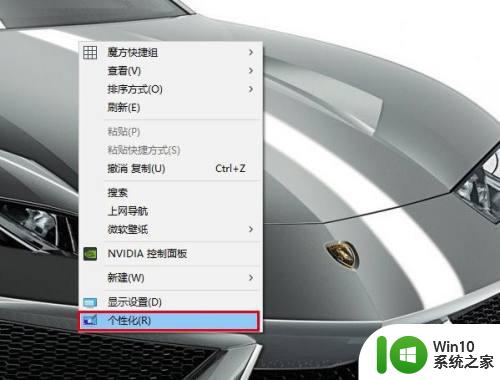
2、在左边栏选择“锁屏界面”;

3、在“背景”中选择“图片”;
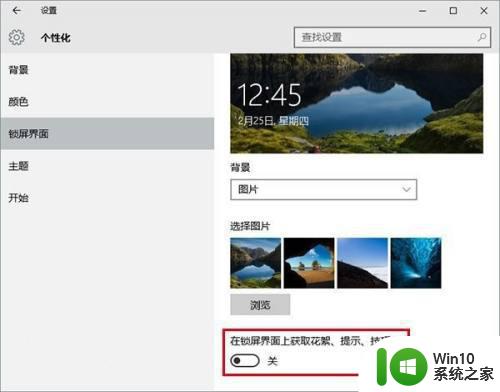
4、关闭“在锁屏界面上获取花絮、提示、技巧等”。
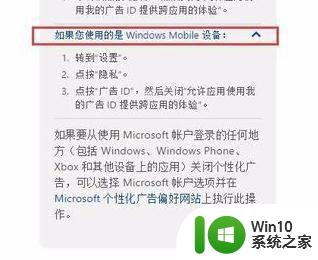
5、关闭Win10 Mobile应用中的个性化广告
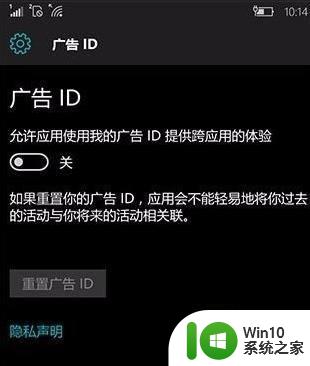
以上就是关闭Win10锁屏广告的步骤,如果需要,您可以按照这些步骤进行操作,希望这些步骤对您有所帮助。
win10锁屏界面广告关闭步骤 如何设置关闭win10锁屏界面的广告相关教程
- win10锁屏界面的广告如何关掉 win10锁屏广告关闭方法
- win10如何彻底关掉锁屏界面广告 win10锁屏出现广告怎么关
- win10关闭锁屏广告的方法 win10如何取消锁屏广告
- 关闭win10锁屏界面的正确方法 如何在Win10中关闭锁屏界面
- win10浏览器页面广告怎么关闭 win10浏览器如何屏蔽页面广告
- 教你关闭win10锁屏界面的方法 怎么把win10锁屏界面关掉
- win10关闭锁屏界面的操作方法 win10系统怎么关闭锁屏
- win10待机广告怎么关 win10电脑锁屏广告如何彻底关掉
- win10关闭锁屏界面的方法 win10如何取消锁屏密码
- win10广告弹出窗口怎么关掉 win10如何关闭广告弹窗设置
- 电脑广告屏保怎么消除 如何关闭win10电脑屏保游戏广告
- win10如何屏蔽广告推送 如何关闭w10系统中的广告展示
- 蜘蛛侠:暗影之网win10无法运行解决方法 蜘蛛侠暗影之网win10闪退解决方法
- win10玩只狼:影逝二度游戏卡顿什么原因 win10玩只狼:影逝二度游戏卡顿的处理方法 win10只狼影逝二度游戏卡顿解决方法
- 《极品飞车13:变速》win10无法启动解决方法 极品飞车13变速win10闪退解决方法
- win10桌面图标设置没有权限访问如何处理 Win10桌面图标权限访问被拒绝怎么办
win10系统教程推荐
- 1 蜘蛛侠:暗影之网win10无法运行解决方法 蜘蛛侠暗影之网win10闪退解决方法
- 2 win10桌面图标设置没有权限访问如何处理 Win10桌面图标权限访问被拒绝怎么办
- 3 win10关闭个人信息收集的最佳方法 如何在win10中关闭个人信息收集
- 4 英雄联盟win10无法初始化图像设备怎么办 英雄联盟win10启动黑屏怎么解决
- 5 win10需要来自system权限才能删除解决方法 Win10删除文件需要管理员权限解决方法
- 6 win10电脑查看激活密码的快捷方法 win10电脑激活密码查看方法
- 7 win10平板模式怎么切换电脑模式快捷键 win10平板模式如何切换至电脑模式
- 8 win10 usb无法识别鼠标无法操作如何修复 Win10 USB接口无法识别鼠标怎么办
- 9 笔记本电脑win10更新后开机黑屏很久才有画面如何修复 win10更新后笔记本电脑开机黑屏怎么办
- 10 电脑w10设备管理器里没有蓝牙怎么办 电脑w10蓝牙设备管理器找不到
win10系统推荐
- 1 电脑公司ghost win10 64位专业免激活版v2023.12
- 2 番茄家园ghost win10 32位旗舰破解版v2023.12
- 3 索尼笔记本ghost win10 64位原版正式版v2023.12
- 4 系统之家ghost win10 64位u盘家庭版v2023.12
- 5 电脑公司ghost win10 64位官方破解版v2023.12
- 6 系统之家windows10 64位原版安装版v2023.12
- 7 深度技术ghost win10 64位极速稳定版v2023.12
- 8 雨林木风ghost win10 64位专业旗舰版v2023.12
- 9 电脑公司ghost win10 32位正式装机版v2023.12
- 10 系统之家ghost win10 64位专业版原版下载v2023.12